下面图老师小编要跟大家分享Photoshop调出婚纱外景照片唯美的夕阳景色,简单的过程中其实暗藏玄机,还是要细心学习,喜欢还请记得收藏哦!
【 tulaoshi.com - PS 】
好的婚纱照片,离不开摄影与摄影后期修图的结合。图片最后赋予的质量,既来自于摄影师独到的构图,又要有适宜的服饰与风光搭配,在外景中,场景的渲染也是常用的方法之一,所以后期是必不可少的环节。下面就一起来学习夕阳暖调婚纱片修图技巧吧。
效果图:

原图:

1、首先,拿到一张原图我们要检查它的不足之处。
(本文来源于图老师网站,更多请访问https://www.tulaoshi.com/ps/)在画面中,图片的整体格局非常不错。适度的灰度也给了我们更多的调整空间,画面的主要问题在于天空的景致冲击力不够强,铁链也影响了画面的美感。
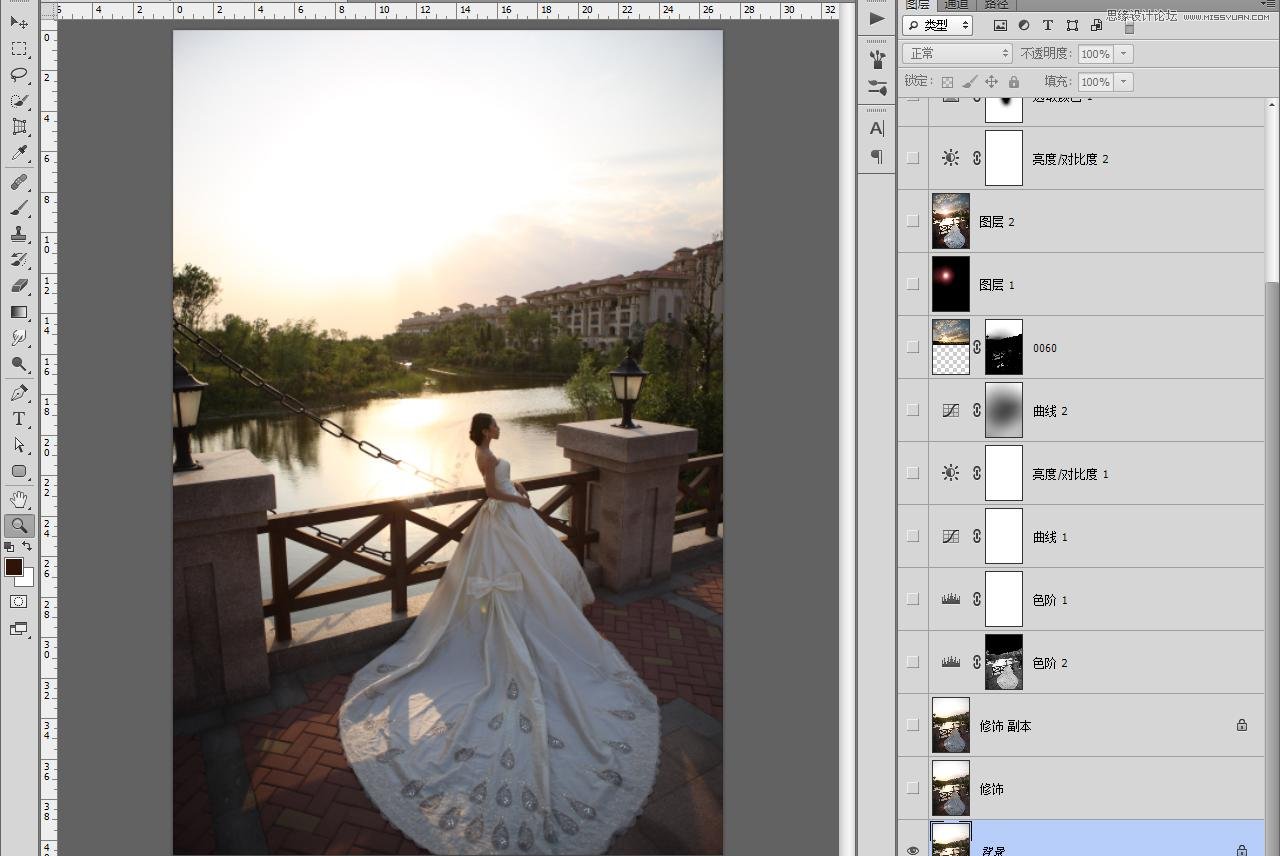
2、修饰掉画面中的铁链部分后,观察整体光感,感觉婚纱的质感不是很顺滑,所以对它进行了修饰,(修饰画面的顺滑可用的工具有很多,首选的话还是仿制图章,最好结合光影擦拭),人物的皮肤部分因为画面占比的原因适当擦拭光影,手工磨一下皮肤就好了(具体方法就不再一一叙述)

3、再来看整体曝光,阴影区灰度太大不够通透,首先使用高光通道进行整体亮度提高。

4、提亮高光后,使用曲线提高线性对比,对比级别稍弱,使用亮度对比度,加强光线对比。(数值如下)
周边环境亮度过高,使用径向渐变压暗四角。

5、天空空间氛围不足,选择适合的晚霞素材(选取天空素材的标准一定要按照原始图片的光线、拍摄角度来选取),图层模式改为正片叠底。

素材添加中边缘衔接没有做到完美,使用选区保护结合仿制图章修饰衔接部分。
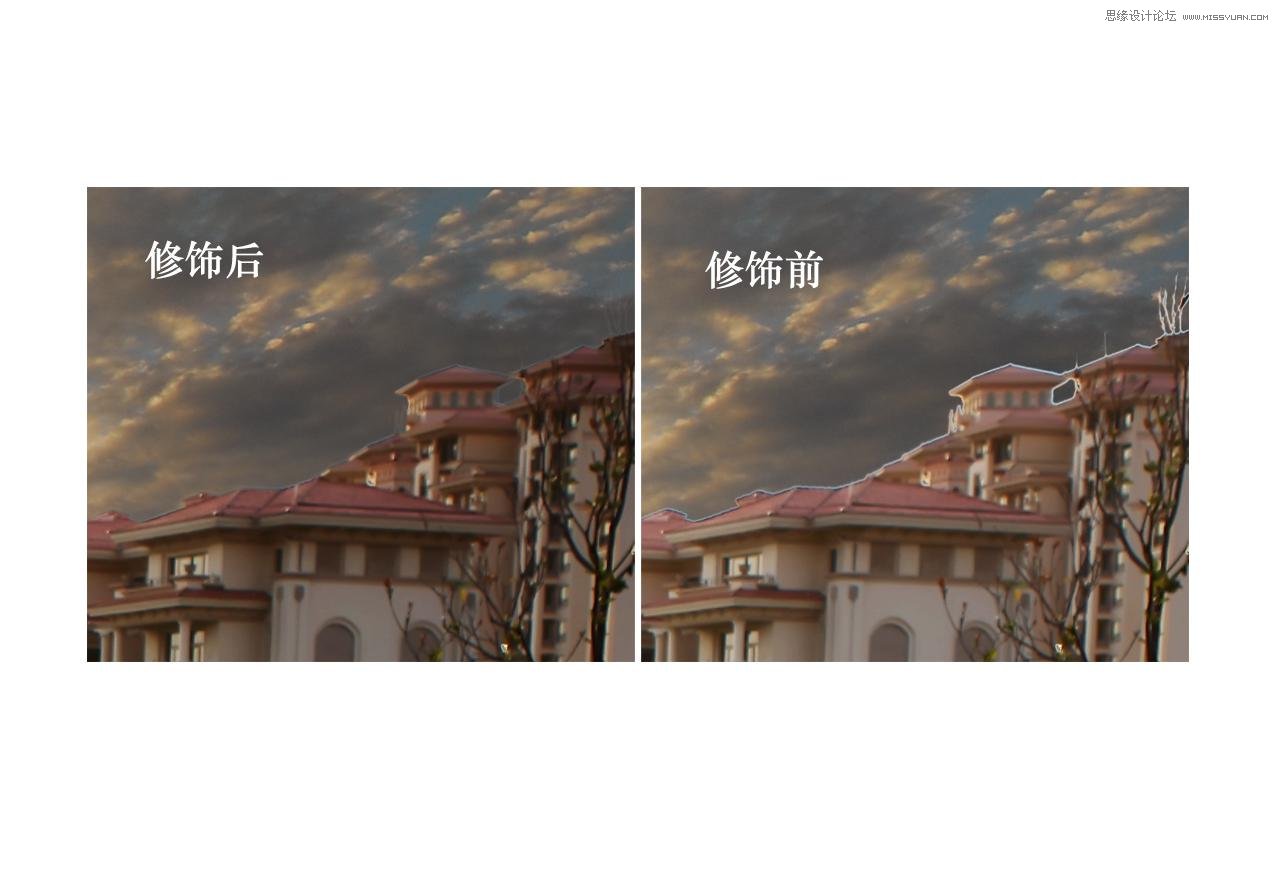
6、光源中心色彩薄弱,滤镜菜单中使用渲染--镜头光晕。加强环境光效。

7、环境中楼房部分光照不足,制作选区,使用亮度对比度进一步加强。

8、环境中绿树部分色彩和谐性差,使用可选颜色调整,去除环境中的绿色成分。(数值如下)
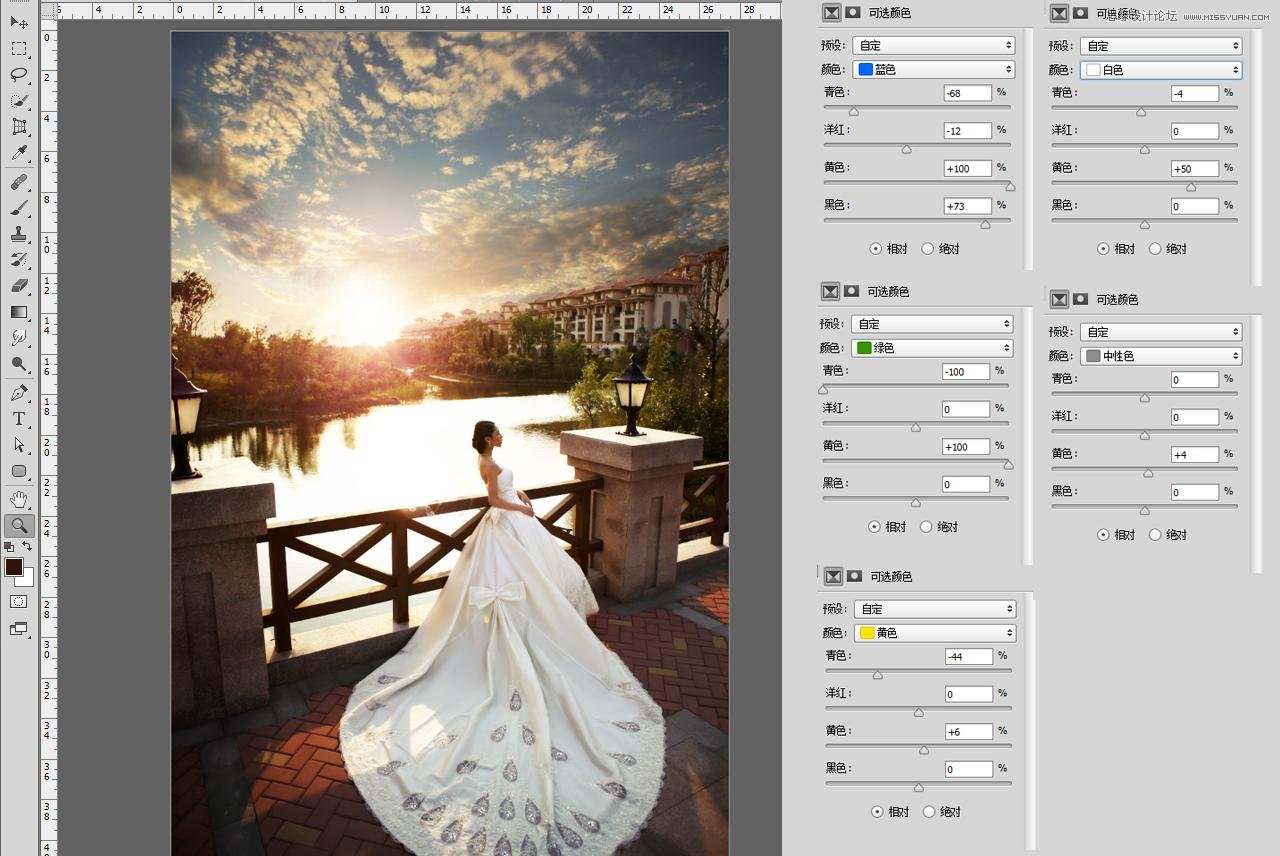
9、最后使用色彩平衡渲染暖色氛围。
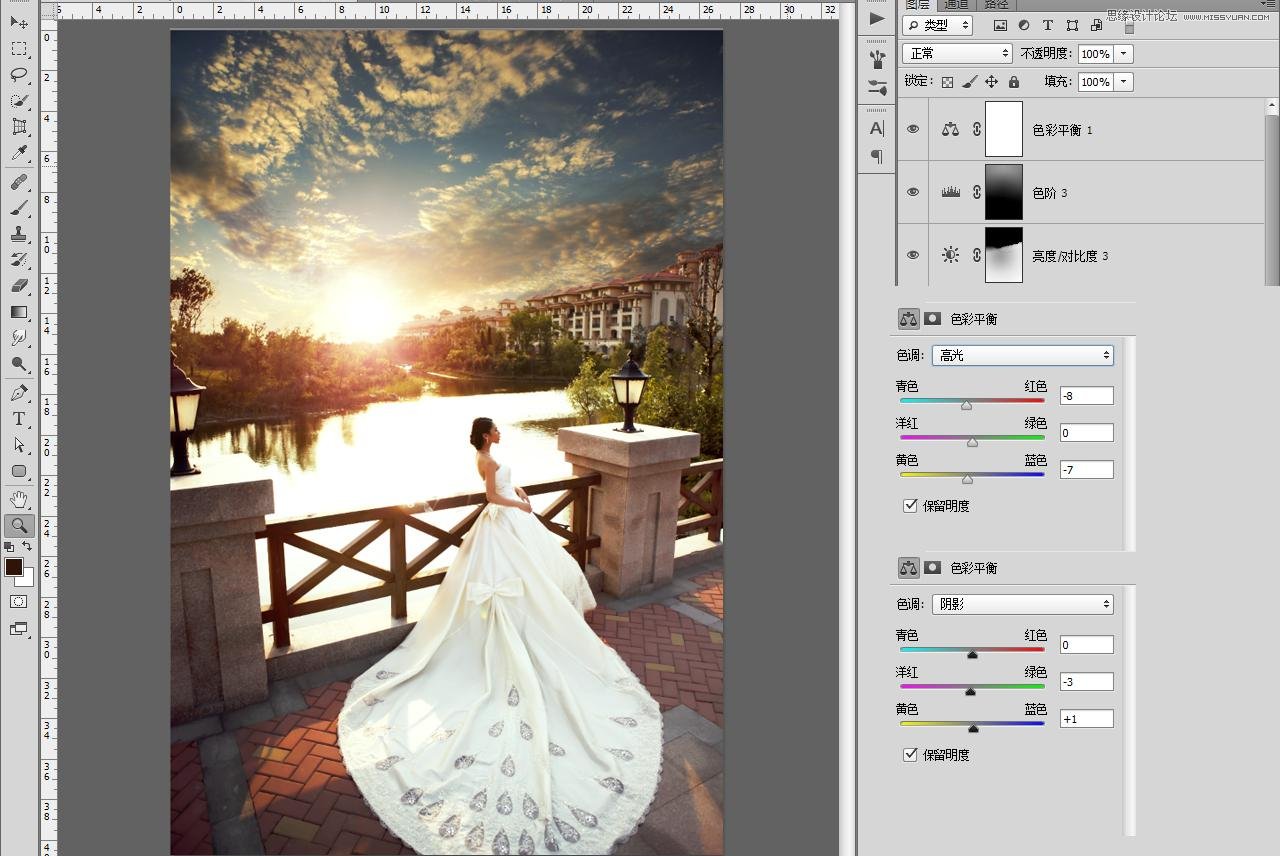
最终效果

来源:https://www.tulaoshi.com/n/20160215/1563675.html
看过《Photoshop调出婚纱外景照片唯美的夕阳景色》的人还看了以下文章 更多>>